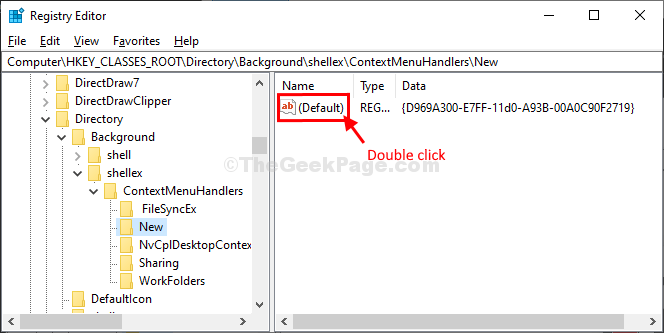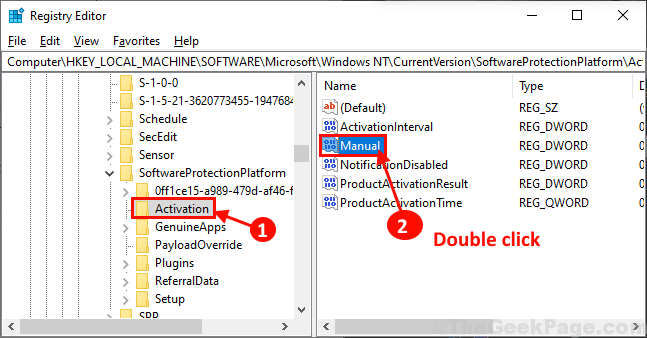System Windows udostępnia kilka wstępnie zdefiniowanych pasków narzędzi, do których można uzyskać dostęp za pośrednictwem paska zadań systemu Windows. Jednym z tych pasków narzędzi jest pasek narzędzi pulpitu. Pasek narzędzi pulpitu wyświetla każdą z ikon umieszczonych na ekranie pulpitu. Możesz uzyskać dostęp do wszystkich tych plików/folderów/aplikacji bez dwukrotnego kliknięcia ikony na pulpicie.
Obejmuje również inne ważne sekcje komputera, takie jak elementy startowe, kosz, panel sterowania, biblioteka, sieć, grupa domowa itp.
W tym artykule wykonamy określone kroki certain jak dodać pasek narzędzi pulpitu w systemie Windows 10:
Krok 1:
Kliknij prawym przyciskiem myszy pasek zadań systemu Windows. Przejdź do „Paski narzędzi” i kliknij pasek narzędzi „Pulpit”.
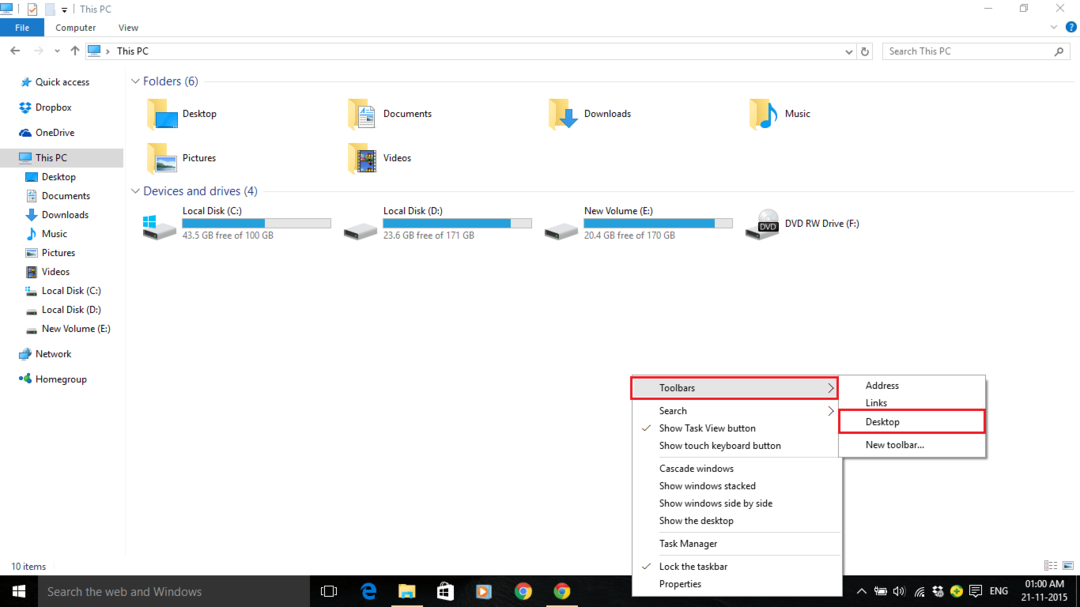
Krok 2:
Pasek narzędzi pulpitu pojawi się na pasku zadań systemu Windows, ale ikony nie będą wyświetlane na pasku zadań systemu Windows. W związku z tym można uzyskać do niego dostęp tylko za pomocą ikony „»”.

Krok 3:
Aby wyświetlić niektóre ikony, musisz sprawdzić, czy pasek zadań systemu Windows jest zablokowany, czy nie.
Jeśli pasek zadań jest zablokowany, możesz go usunąć, klikając prawym przyciskiem myszy pasek zadań systemu Windows i klikając „Zablokuj pasek zadań”.
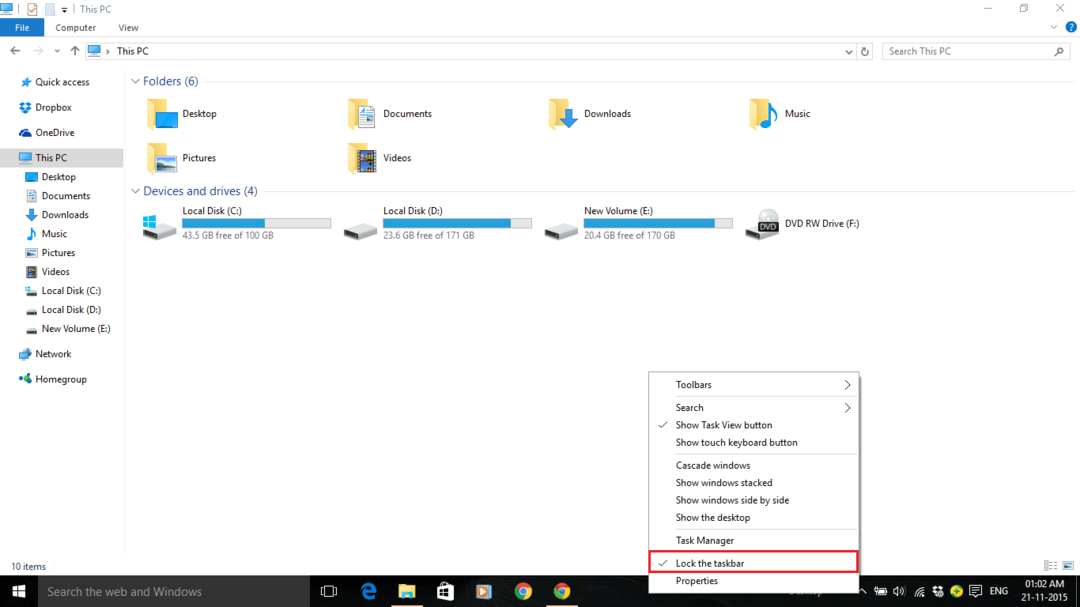
W związku z tym pasek zadań systemu Windows zostanie odblokowany.
Krok 4:
Teraz możesz przeciągnąć pasek narzędzi w kierunku przypiętych ikon na pasku zadań systemu Windows. Elementy paska narzędzi będą teraz wyświetlane również na pasku zadań. Możesz po prostu kliknąć te elementy, aby uzyskać dostęp do aplikacji.
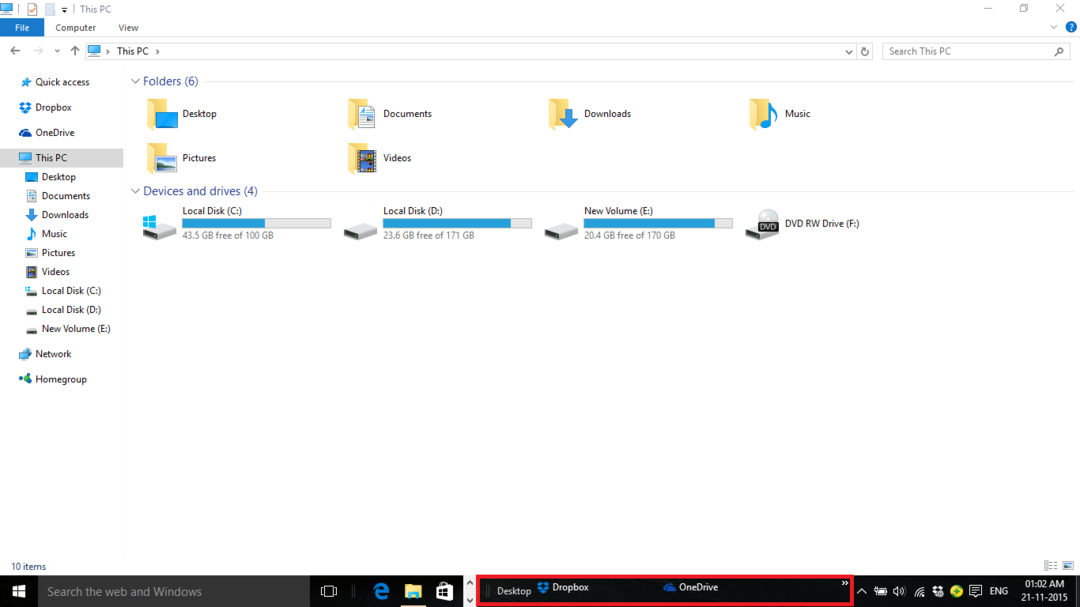
Uwaga: Możesz efektywniej korzystać z paska narzędzi Pulpit, jeśli używasz minimalnej liczby „ikony pulpitu” i „oprogramowania” na komputerze.